とうとう第六段までなってしまいました。
iphoneユーザーでパソコンと同期している方が、パソコンを変えると必ず通る難関!!
iTunesのお引っ越しです♬
前のパソコンがXPで動きがかなり悪くなっていたので、iTunesのミュージックデーターをNASに保存していたのでどのように引っ越すのか?!( ꒪Д꒪)
ではではいきますよん♬
元のパソコンでitunesを起動します。
1 『iTunes Media』を統合する
ファイル→ライブラリ→ライブラリを整理
恥ずかしいのでモザイクしました(笑)
ライブラリを統合します。
詳細を選択します
上から2つのチェックボックスにチェックを入れます。
OKをクリックします。
しばらく待ちましょう♬
2 元のパソコンから『iTunes』フォルダをコピーします
私はNASにコピーします。
iTunesのデータ保存先を開きます。
コピーしたものを保存先のNASにペーストします。
元のパソコンでの作業はここまでになります。
3 MacでiTunesを起動する
すでに新しいパソコンでiTunesにデーターがある場合はこちらでも統合の作業が必要になりますが、ここでは省略。
MacでiTunesを起動するときのポイント!!
『option』キーを押しながらiTunesを起動させます!!
すると!!
ライブラリを選択の画面になりますので、ここで先ほどのファイルを保存したところを選びます。
私の場合はNASになるのでNASを選択。
保存先のファイルを選択します。
どーん!!
きたー
こんな簡単にお引越しがすんじゃいました♬
ちゃんと全曲入ってますね♬
これでやっとMacのiTunesでiphoneのバックアップがとれるんですよー!!
iTunesの引っ越しは面倒とか思ってますましたが、意外と簡単に出来ましたよ!!
ググってみるとたくさんの記事が出てきます。
Appleのサポートでも引っ越しの方法を載せていますので参考にしてみてくださいね♬

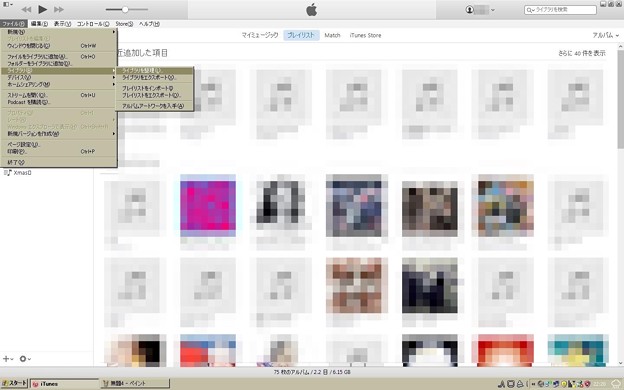
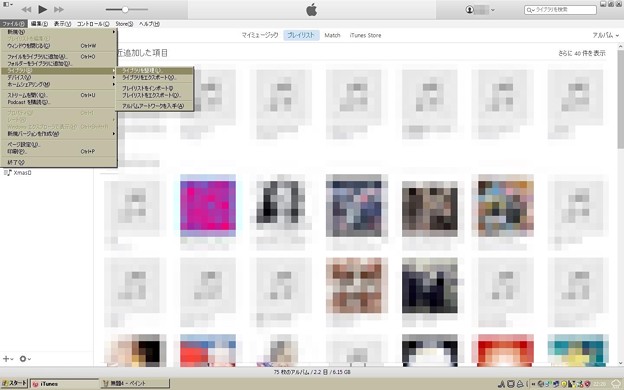
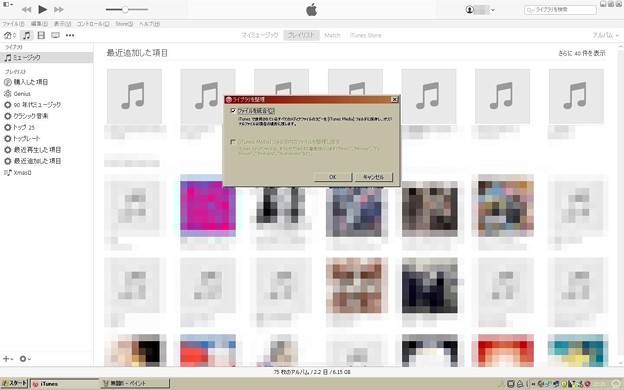
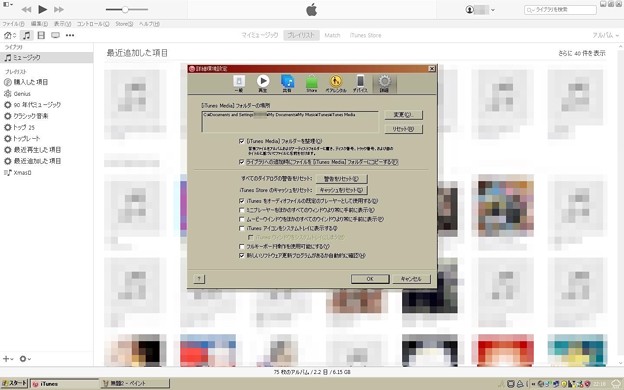
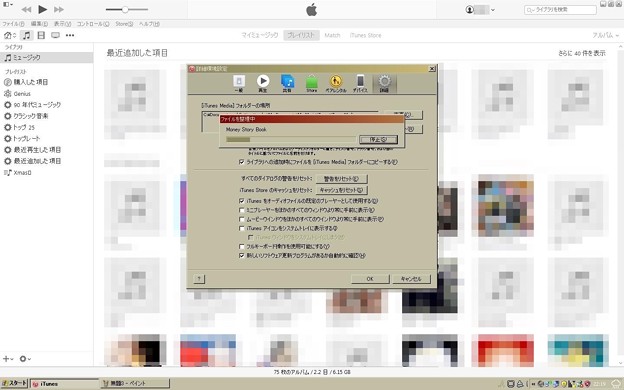
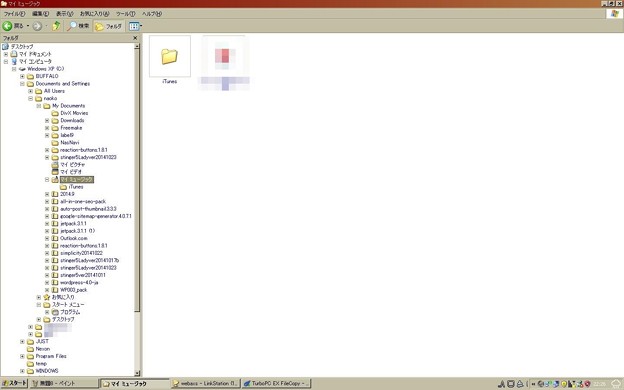
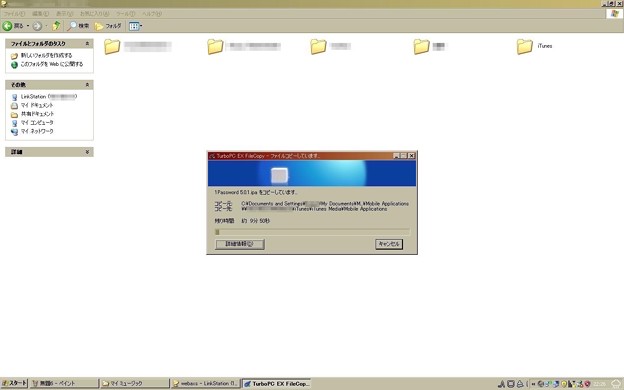
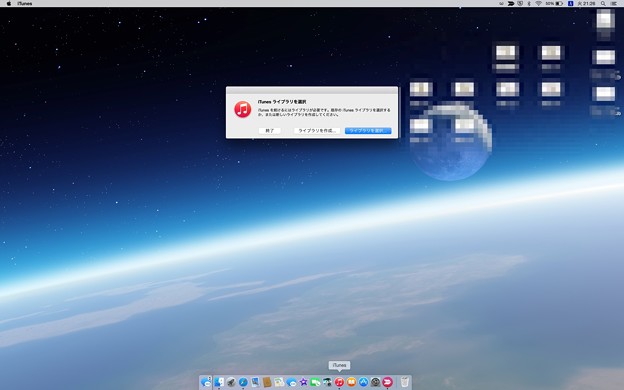
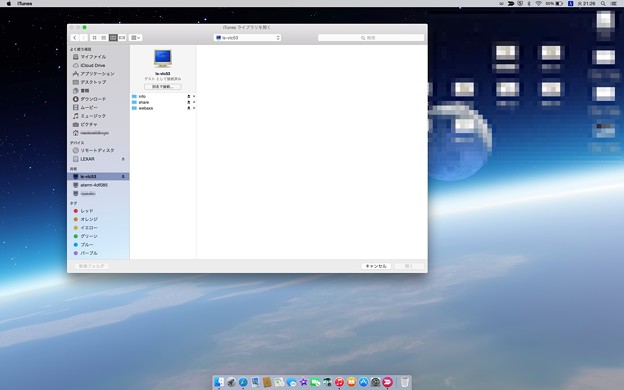
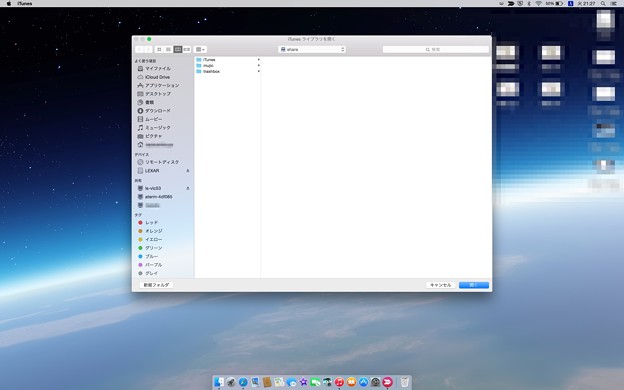
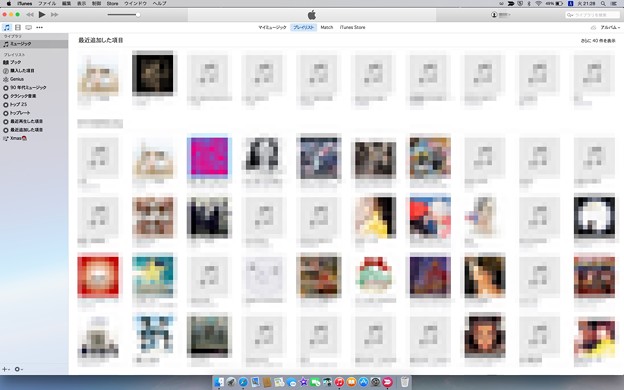
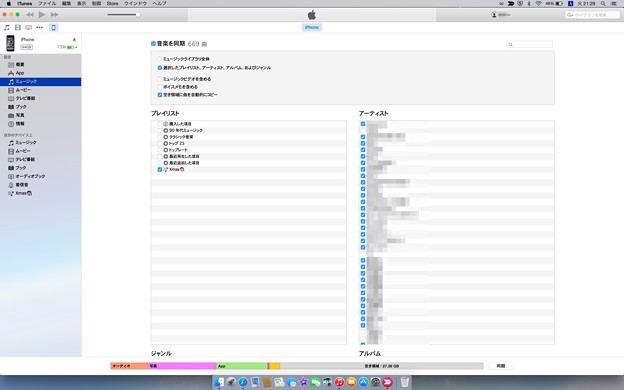


コメント